title(タイトル)タグとは?SEOでも重要視される効果やポイントを解説
ホームページで記事を投稿する際にtitleタグを選定するのは、ユーザーにとってもSEOの観点からも非常に重要です。
しかし、どのようにtitleタグを記述すればいいのか、具体的にどんな文章を設定すればいいのか、わからない方も多いでしょう。
そこで今回は、titleタグの書き方やSEO効果について解説します。
本記事を読めば、titleタグをどのように記述し、設定すればいいのかがわかるので、ぜひ参考にしてください。
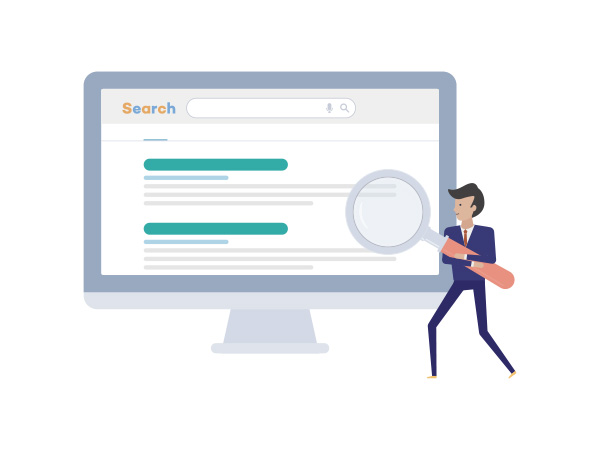
1.「title(タイトル)」タグって何?
titleタグとは、マークアップ言語であるHTMLで記述するタグの一種で、名前のとおり記事のタイトルに設定するものです。
検索結果においては、青色の文字で大きく表示されているのがtitleタグに設定したテキストになります。
たとえば「Google Play」と検索した場合、以下のような画面が表示されるはずです。

このとき、一番上に表示されているページのtitleタグに設定されているのは「Google Play の Android アプリ」です。
titleタグで設定した文章は、検索結果に大きく表示されます。
そのため、ページの内容が伝わる魅力的かつ印象的なタイトルをつけるのが理想です。
内容の伝わる印象的なタイトルに設定すると、よりユーザーの目に留まりやすくなり、ページのクリック率が高まるメリットがあります。
titleタグはSEO対策で重要
titleタグは、ユーザーへクリックしてもらうためだけでなく、SEO対策をする上でも重要です。
事実、Google検索セントラル(Googleが公式で発表しているGoogle検索の仕組みやSEO情報についてまとめられたサイト)では、次のように説明しています。
タイトルリンクは、検索結果上でリンク先のページの内容をユーザーが一目でわかるように表示し、検索クエリとの関連性が高い理由をはっきりと伝えるうえで重要な要素です。どのページにアクセスするかはタイトルで決定することが多いため、ウェブページには質の高いタイトルを設定することが求められます。
引用:Google検索セントラル
検索結果のタイトルは、ユーザーが入力した検索キーワードと関連している内容かを判断するために必要です。
なぜなら、ユーザーはタイトルを見てそのサイトを閲覧するか決めるからで、つまりクリックされるほど検索キーワードの疑問を解消する内容である可能性が高いという考え方ができます。
当然、クリック率が高いページは検索エンジンからの評価も高くなる可能性があるため、SEO対策としては重要な要素であると判断できるでしょう。
逆に、タイトルが検索キーワードと一致しなければ、いくら内容が高品質だとしてもクリックされず、検索順位も上がりません。
したがって、ユーザー視点・SEO視点のどちらから見ても、titleタグに記述する文章は記事の内容がわかる魅力的なものにすべきだといえます。

titleタグとH1タグの違い
「titleタグってつまりH1タグのことでしょ?」とお考えの方もいらっしゃるかもしれませんが、これらは違うタグで異なる役割を持っています。
まず先ほど解説したように、titleタグは記事のタイトルに設定するもので、検索結果画面などのページアクセス前に表示させるタグです。
つまり、これからページを閲覧しようとする人が対象になります。
一方、H1はページ内で大見出しとして設定するもので、本来Webページ内にて最も大きな文字で表示され、記事全体のテーマを表す役割があります。
現在ページを閲覧している人が対象になります。
titleタグとH1タグは役割が異なってはいるものの、設定するテキストは同じであるケースが多い点から、混同してしまう方も少なくありません。
H1については詳しくはこちらをご覧ください。
参考:「見出し」(Hタグ)とは?SEOとの関連やポイントの解説
2.title(タイトル)の書き方のポイント5つ

ここまでtitleタグについて理解を深める解説をしてまいりましたが、では実際にtitleタグを設定するとしたら、実際の文章はどのようなものを設定すればいいのでしょうか。
titleタグは、以下のポイントを意識して書くと、見やすさや魅力を伝えやすくなります。
- 端的に内容がわかるタイトルにする
- 文字数は30文字前後が理想
- 記事内容と一致したタイトルを設定する
- キーワードはなるべく最初に入れる
- 社名やメディアの名前を入れる
では、それぞれのポイントについて詳しく見ていきましょう。
2-1.端的に内容がわかるタイトルにする
端的に内容が伝わるタイトルにするのは、ユーザーのクリック率に大きく影響を与えるからです。
例えば、「ビジネスマナーにおける言葉づかい」についてのページにタイトルをつける際、以下のどちらがわかりやすいでしょうか。
A.ビジネスマナーを知るには言葉遣いは基本なので絶対に知っておくことを紹介
B.ビジネスマナーにおいて絶対に覚えるべき言葉遣い10選
おそらくBのほうがわかりやすいと感じるはずです。
伝えたい内容やキーワードを複数盛り込みたくなりますが、タイトルからページ内容を把握できなければクリックには至りません。
そのため、必ず端的に内容がわかるタイトルを意識して設定しましょう。
2-2.文字数は30文字前後が理想
titleタグで用いる文字数は30文字前後が理想です。
検索結果に表示されるタイトルは、デバイスによっても異なるものの、おおよそ32~40文字程度となっています。
タイトルが長すぎると、検索結果画面では「…」と省略されてしまい、内容がわかりません。
全ての文字を読んでもらえるようにするには、30文字前後でタイトルを設定するのがいいでしょう。
文章が長くなってしまう場合でも、できるだけ狙ったキーワードを前半に配置するなどして、閲覧者に端的に記事内容を伝えクリックを促せるように検討しましょう。
2-3.キーワードはなるべく最初に入れる
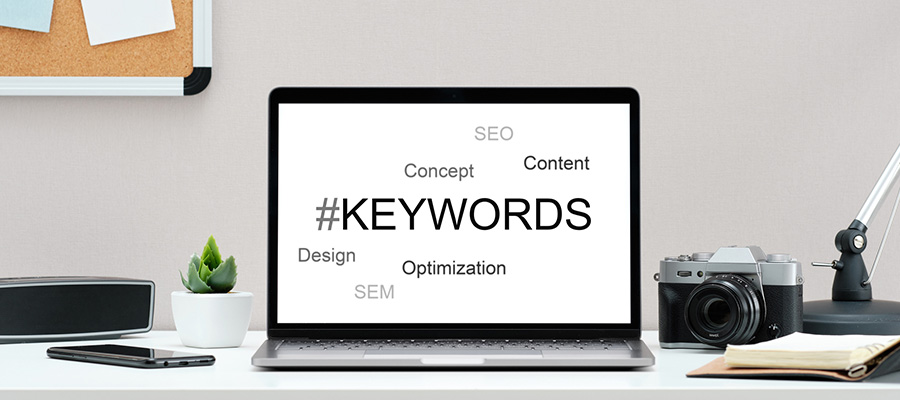
タイトルが長すぎると省略される可能性がある点からも、ターゲットにしているキーワードはなるべく文章の最初に入れておくべきです。
検索エンジンとしても、キーワードがなるべく先頭にあるほうが、どのような内容を伝えるページなのかを判断しやすくなります。
ただし、先頭にキーワードを入れることを意識しすぎるあまり、文章が支離滅裂なものにならないよう注意してください。
また、同じキーワードを何度も挿入するのも、スパム行為(過剰なSEOによる不正行為)とみなされるリスクがあるので危険です。
タイトルとして違和感ない前提で、キーワードを先頭に入れられるような工夫をこらしてみてください。
2-4.記事内容と一致したタイトルを設定する
タイトルはページの要約文としてユーザーに判断されるため、記事内容と一致しているかどうかも考えるべきポイントです。
例えば、「マッサージ店です」と看板に書いてあったのに、入ってみたらラーメン屋だった、となっては、利用者からクレームが入り二度と利用してはもらえないでしょう。
上記と同様で、タイトルと記事内容に相違があると、ユーザーはすぐに離脱してしまい、最後まで内容を読んでくれません。
Googleは公式には表明していませんが、検索エンジンではどのくらいページに滞在しているかもサイト評価に影響する可能性があるため(滞在時間が長い=ユーザーのニーズを満たすコンテンツであるため上位表示されるという考え方)、記事内容と一致しないタイトルにするのは避けるべきでしょう。
2-5.社名やメディアの名前を入れる
どの会社やメディアで発信している情報なのかを伝えやすくするために、社名・メディア名などをtitleタグに入れるのもいいでしょう。
本記事のtitleタグにも、サイト名である「ホームページ活用講座」という文言を組み込んでいます。
| title(タイトル)タグとは?SEOでも重要視される効果やポイントを解説 – ホームページ活用講座 |
他サイトと重複しやすいタイトルを設定する場合にも有効なので、ぜひ取り入れてみてください。
3.title(タイトル)が変わる!?

titleタグを設定しているにも関わらず、検索結果には異なる内容が表示される場合があります。
上記の現象をGoogleは以下のように述べています。
検索結果のタイトルリンクがページの <title> 要素またはメインの見出しと異なるケースについて: ページに関する問題を検出した場合、Google はアンカー、ページ上のテキスト、その他のソースを基に、より良いと考えられるタイトルリンクを自動的に生成することがあります。
引用:Google検索セントラル
つまり、Google側でtitleタグがページの内容としてふさわしくないと判断した場合に、修正してくれるというものです。
ふさわしくないと判断されるのは、titleタグで使用されている文章に以下のような要因がある可能性が高いです。
- 文字数が多い
- 同じキーワードを複数回使用
- 他ページとの重複
- タイトルと内容の不一致
仮にタイトルが変更されてしまっていた場合、先ほど紹介した「titleタグの書き方のポイント5つ」をもとに修正すると改善する場合がありますので、検討してみましょう。
4.当システムにおけるtitle(タイトル)の設定方法
それでは、当システムにおいてtitleを設定する手順を確認していきましょう。
参考:サポートサイト|ページ編集 – ページ設定|トップページ – SEO対策
1.まずは当システムにログインし、編集画面を表示します。
ログインの仕方~編集画面の表示については下記動画をご参照ください。
ホームページ作成講座|ログイン
ホームページ作成講座|ホームページ選択(ホームページを選択してダッシュボードを開く)
ホームページ作成講座|編集・プレビュー(編集画面をつかう)
2.編集画面で、上部メニューの「ページ一覧」ボタンをクリックします。
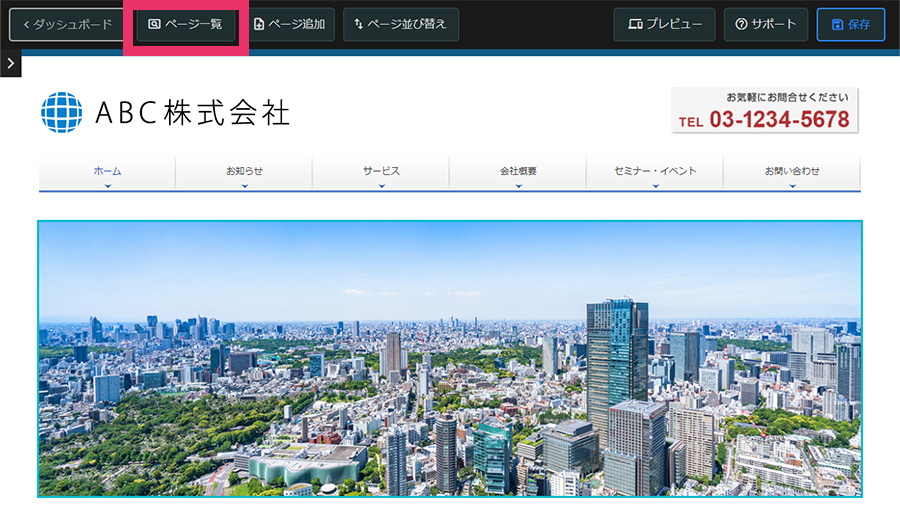
3.ページ一覧画面が表示されます。
トップページの「設定」ボタンをクリックします。
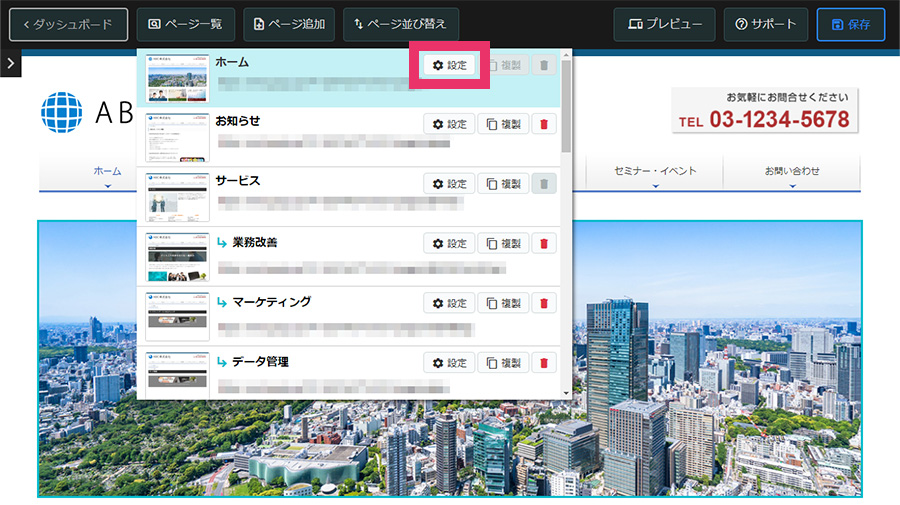
4.トップページ及びホームページ全体の設定画面が表示されます。
「SEO対策」タブをクリックします。
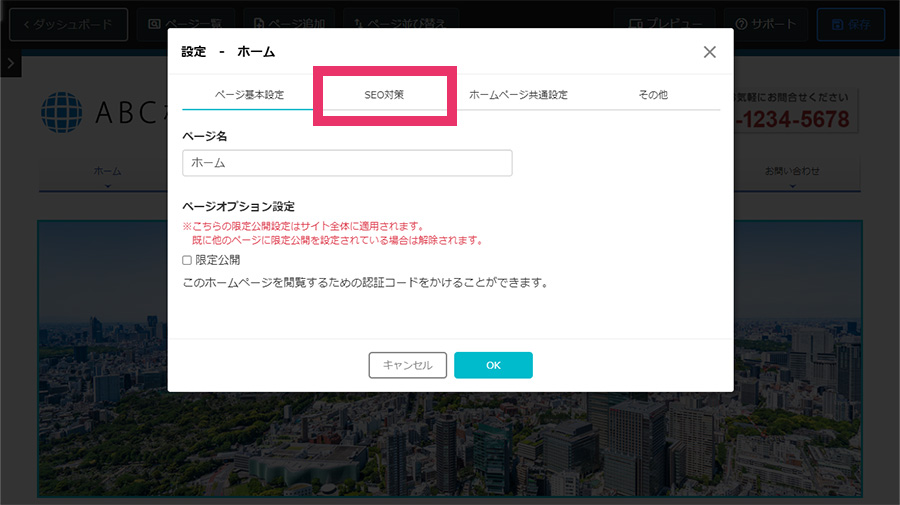
5.SEO対策設定画面が表示されます。
「ホームページタイトル (title)」入力欄に、文章を入力します。
文章は先述したポイント5つ
- 端的に内容がわかるタイトルにする
- 文字数は30文字前後が理想
- 記事内容と一致したタイトルを設定する
- キーワードはなるべく最初に入れる
- 社名やメディアの名前を入れる
を参考に、設定しましょう。
一度「トップページ – SEO対策」の「ホームページタイトル (title)」を入力すると、各ページの「ホームページタイトル (title)」にも自動で入力されます。
再度「トップページ – SEO対策」の「ホームページタイトル (title)」を書き換えても、各ページの「ホームページタイトル (title)」は上書きされません。
各ページのtitleタグを併せて変更するには、個別で入力する必要があります。
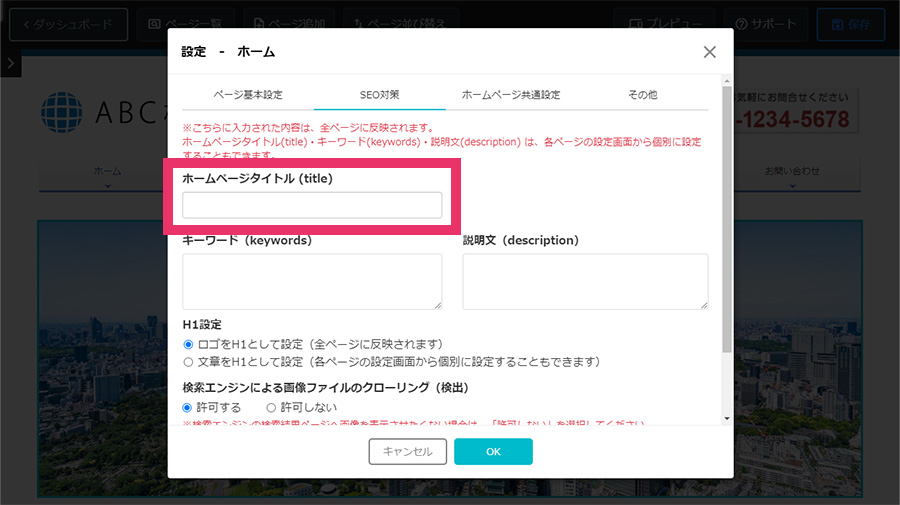
6.編集が完了したら、画面下部の「OK」ボタンをクリックします。
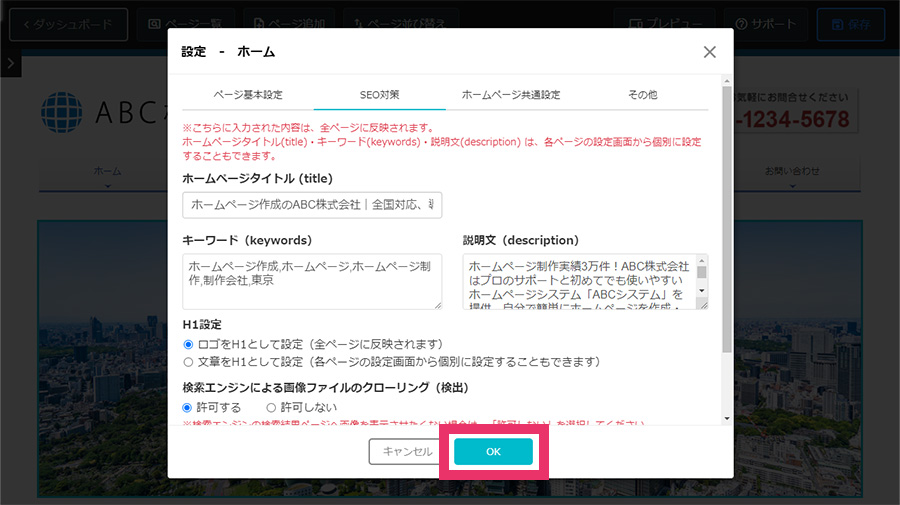
7.編集画面に戻ります。
titleタグは検索結果画面に表示されるページ閲覧前のユーザー向け要素であるため、サイト上からは確認できません。
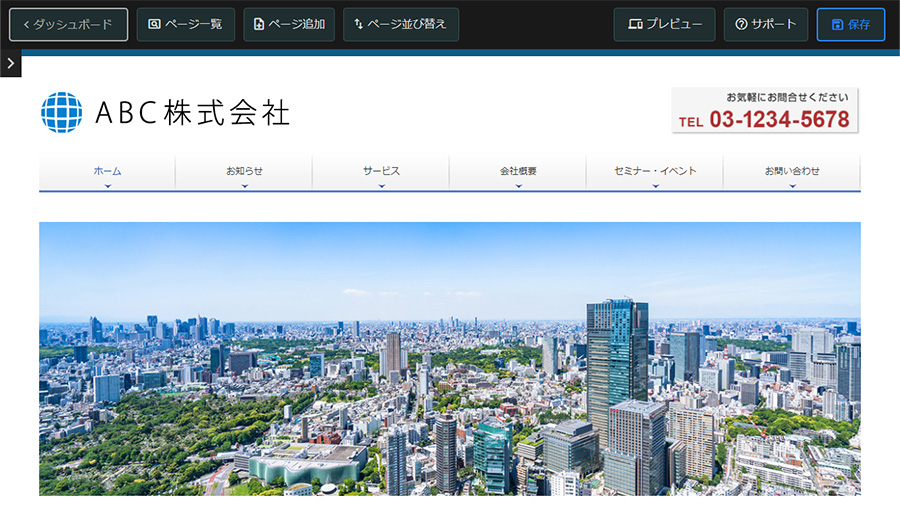
8.各ページで個別にtitleタグを設定したい場合は、画面上部メニューの「ページ一覧」ボタンをクリックし、該当ページの「設定」ボタンをクリックします。
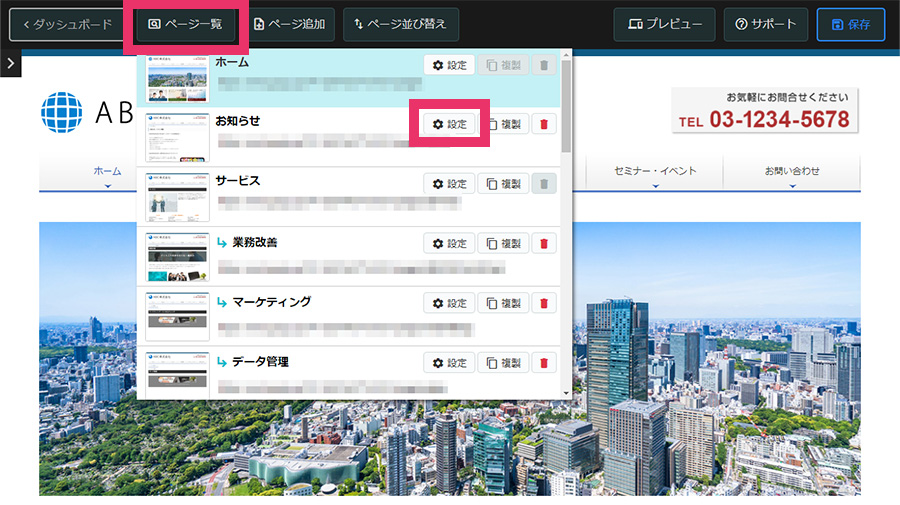
9.ページの設定画面が表示されます。
「SEO対策」をクリックします。
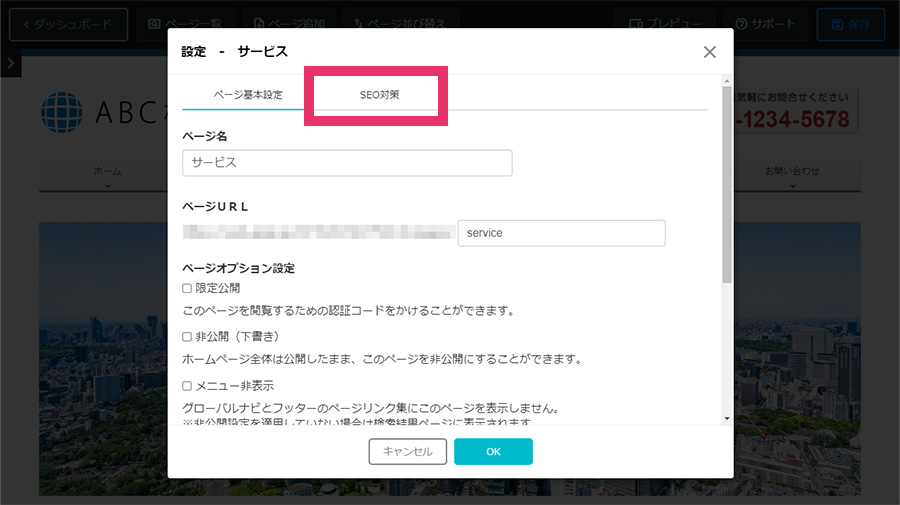
10.SEO対策画面が表示されます。
「ホームページタイトル (title)」の入力欄に、文章を入力します。
初期状態では、トップページに設定したホームページタイトル (title)が入力されています。
入力した文章はtitleタグに対して「ページ名」|「下層ページ – SEO対策」の「ホームページタイトル (title)」と使用されます。
編集が終わったら、「OK」ボタンをクリックします。
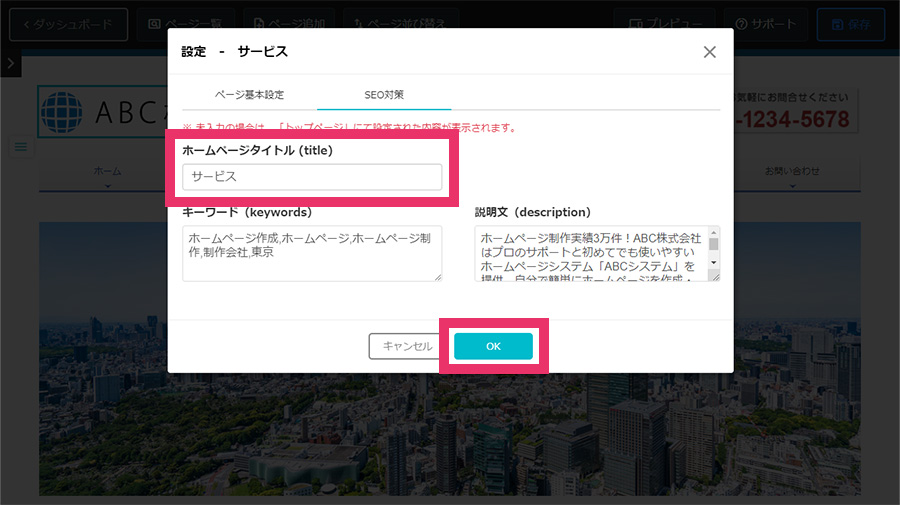
11.すべての編集が終わったら、ホームページの編集内容を確認して、公開されているホームページに編集内容を反映します。
画面左上の「ダッシュボード」ボタンをクリックします。
ダッシュボードへ戻るメッセージが表示されますので、「保存」ボタンをクリックします。
※この段階では、公開されているホームページに編集内容が反映されていません。
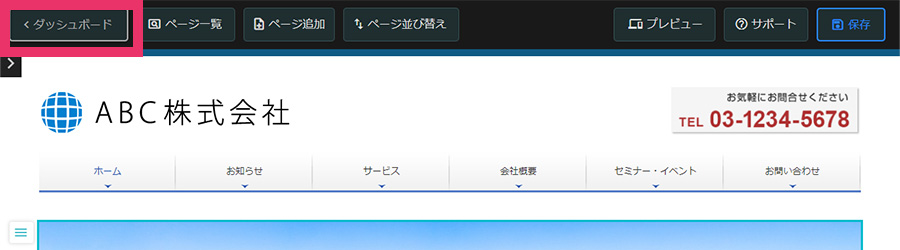
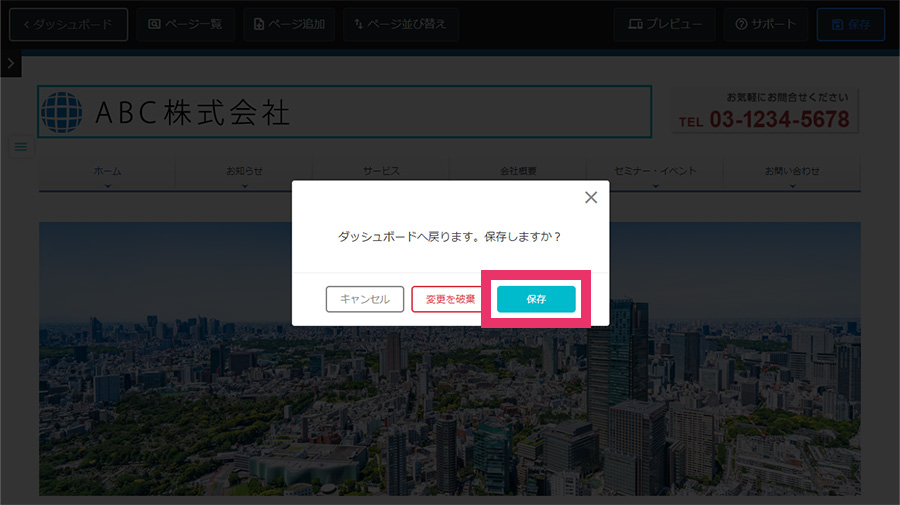
12.ダッシュボードが表示されます。
「更新」ボタンをクリックします。
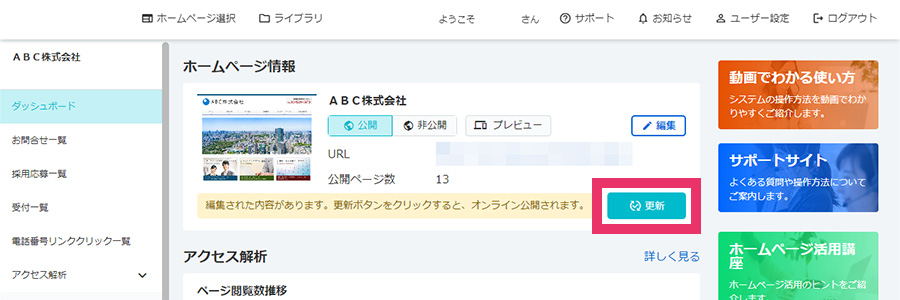
13.ホームページを更新するメッセージが表示されます。
「更新」ボタンをクリックすると、公開されているホームページに編集内容が反映されます。
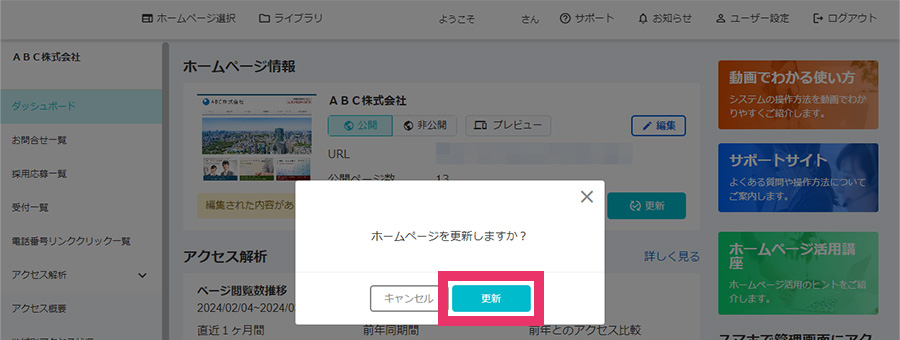
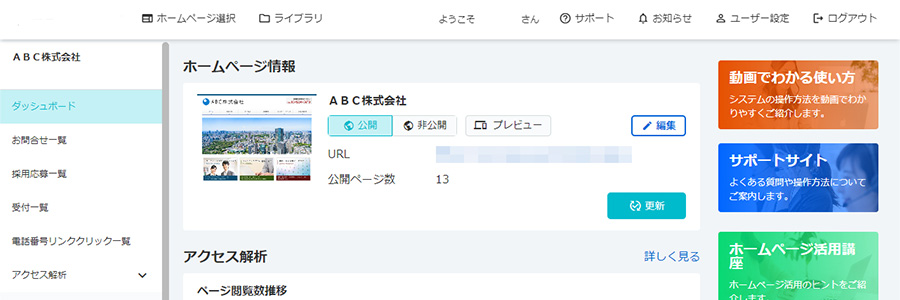
14.公開したホームページを確認するには、ダッシュボード中央のURLをクリックします。
公開中のホームページが別タブで表示されます。
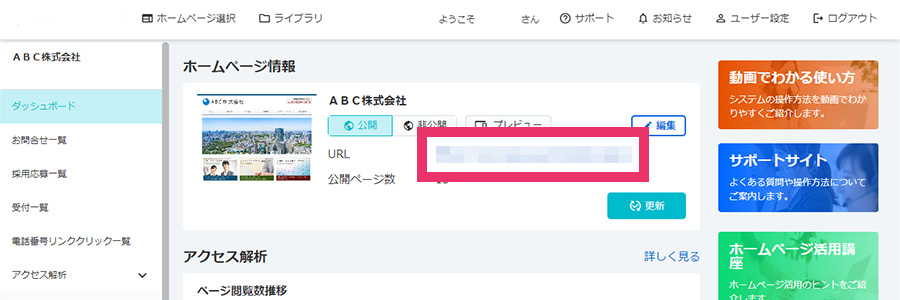
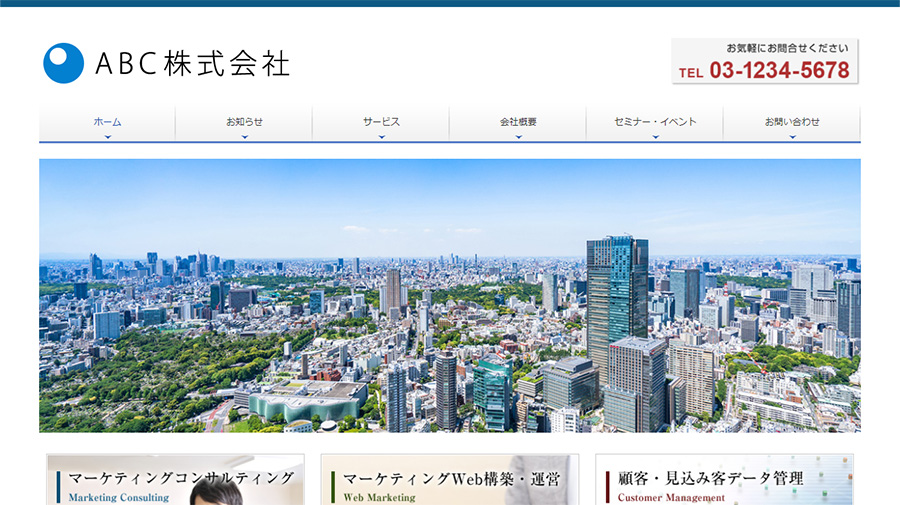
以上で、titleタグの設定は完了です。
なお、検索結果に反映されるまでには数日から数週間かかります。
参考:サポートサイト|ページ編集 – ページ設定|トップページ – SEO対策
「トップページ – SEO対策」「下層ページ – SEO対策」はスマートフォンからも設定が可能です。
詳しくはこちらをご覧ください。
参考:サポートサイト(スマートフォン版)|ページ編集 – ページ設定|トップページ – SEO対策
サポートサイト(スマートフォン版)|ページ編集 – ページ設定|下層ページ – SEO対策
